excel如何根据单元格内容调整行列?
来源:网络收集 点击: 时间:2024-03-28【导读】:
excel文档里面可以输入单元格内容,行高和列宽根据内容进行设置,下面是小编带来的设置方法,希望可以帮到大家。工具/原料more软件版本:wps2019电脑系统:windows10中文版方法/步骤1/7分步阅读 2/7
2/7 3/7
3/7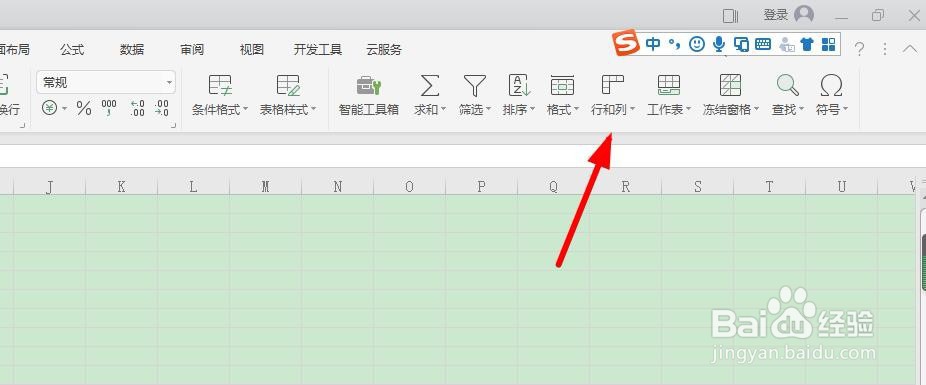 4/7还有就是可以右键点击【行高】,直接输入设置数值。
4/7还有就是可以右键点击【行高】,直接输入设置数值。 5/7
5/7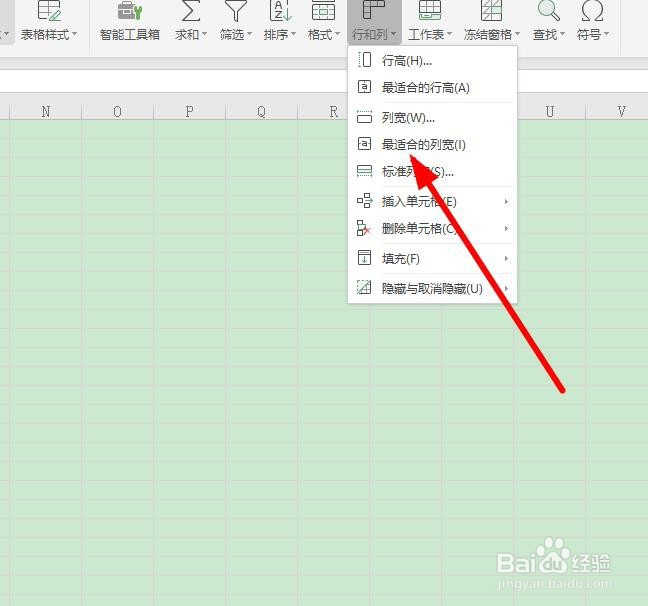 6/7
6/7 7/7
7/7 总结1/1
总结1/1
打开【excel文档】,双击单元格输入对应的内容。
 2/7
2/7选中对应的单元格,点击【边框】添加单元格框线。
 3/7
3/7调整好以后点击【开始】-【行和列】,选择【最合适行高】。
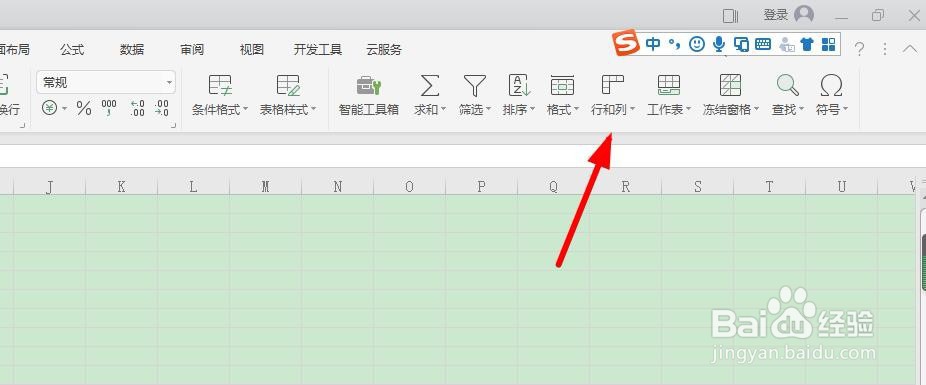 4/7还有就是可以右键点击【行高】,直接输入设置数值。
4/7还有就是可以右键点击【行高】,直接输入设置数值。 5/7
5/7再就是可以选择单元格,点击【最适合的列宽】进行调整。
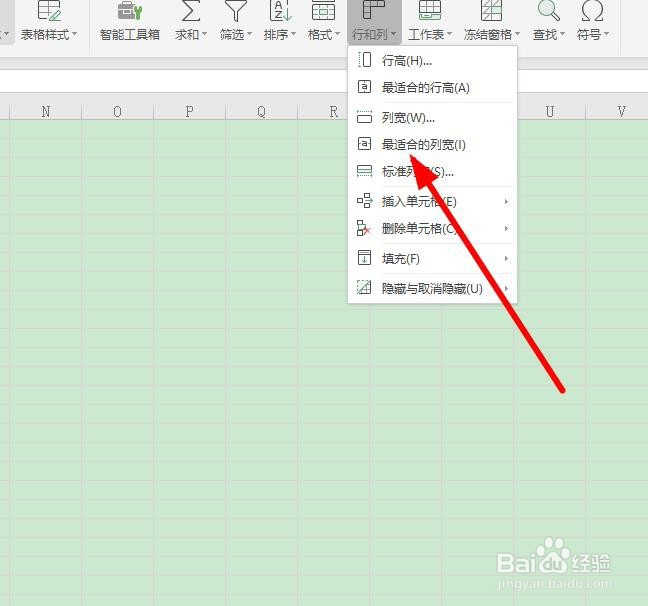 6/7
6/7编辑完以后点击左上方的【保存】,继续对表格其他内容进行设置。
 7/7
7/7最后点击右上方的【关闭】选项,点击【是】保存文档修改内容。
 总结1/1
总结1/11.打开【excel文档】,双击单元格输入对应的内容。
2.选中对应的单元格,点击【边框】添加单元格框线。
3.调整好以后点击【开始】-【行和列】,选择【最合适行高】。
4.还有就是可以右键点击【行高】,直接输入设置数值。
5.再就是可以选择单元格,点击【最适合的列宽】进行调整。
6.编辑完以后点击左上方的【保存】,继续对表格其他内容进行设置。
7.最后点击右上方的【关闭】选项,点击【是】保存文档修改内容。
版权声明:
1、本文系转载,版权归原作者所有,旨在传递信息,不代表看本站的观点和立场。
2、本站仅提供信息发布平台,不承担相关法律责任。
3、若侵犯您的版权或隐私,请联系本站管理员删除。
4、文章链接:http://www.1haoku.cn/art_369129.html
上一篇:冬瓜薏米百合排骨汤做法
下一篇:个人年终总结应该怎么写
 订阅
订阅